| 1 | Wyciągnij całkowicie tacę papieru z urządzenia. 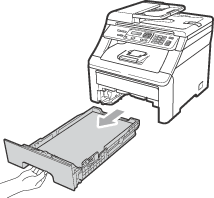 | ||
| 2 | Obiema rękami powoli wyciągnij zacięty papier. 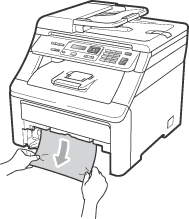
| ||
| 3 | Upewnij się, że papier nie wykracza powyżej oznaczenie maksymalnej ilości papieru ( | ||
| 4 | Wstaw tacę papieru do urządzenia. | ||
| 5 | Naciśnij przycisk Mono Start lub Colour Start (Kolor Start), aby wznowić drukowanie. |